Коллаж из фотографий - это не только отличный способ порадовать близких людей, но и самого себя. А самое главное то, что создать его достаточно просто и с этим сегодня может справиться любой человек. И уже вскоре вы убедитесь в этом сами. В статье мы расскажем о том, как сделать коллаж из фото на компьютере буквально за пять минут в удобной программе «ФотоКОЛЛАЖ».
Шаг 1. Установите программу
Чтобы приступить к творческому процессу, нужно . Запустите загруженный файл и следуйте инструкции, представленной на экране. Ознакомьтесь с пользовательским соглашением и выберите папку на компьютере, в которую необходимо поместить рабочие файлы программы. Не забудьте создать ярлык софта на рабочем столе - это упростит вам доступ к приложению в дальнейшем. После этого запустите установочный процесс и дождитесь его окончания. Когда все будет готово, переходите к работе с приложением.
Шаг 2. Укажите тип коллажа
Сразу же после старта «ФотоКОЛЛАЖ» предложит определить тип проекта. Вы можете создать коллаж самостоятельно с нуля, а также использовать при работе одну из заготовок: это могут быть как простые шаблоны страниц, так и образцы коллажей, для готовности которых вам нужно лишь подставить свои фотографии.

Вы можете создать проект с нуля или воспользоваться готовыми шаблонами
После настройте параметры листа. Выберите из списка формат страницы или вбейте все размеры вручную. Затем укажите ориентацию листа и нажмите «Готово» .

Настройте размер и ориентацию страницы
Шаг 3. Добавьте фото и выберите фон
Итак, давайте подробнее рассмотрим как сделать коллаж из фото на компьютере. После завершения формирования композиции в конструкторе программа предложит вам перейти к работе с редактором. Добавьте на лист фотографии: найдите в меню слева папку с изображениями, ухватите мышкой любую картинку и перетяните ее на коллаж. Аналогично добавьте остальные фото. Таким образом вы можете подготовить в программе как самый обычный коллаж, так и настоящий .

Перетащите снимки на пустую страницу
Когда все будет готово, раскройте вкладку «Фон» . Здесь вы можете выбрать подложку для фото. Эту роль может выполнить любой цвет, градиент из каталога или настроенный лично вами, а также текстура из коллекции или любое изображение с ПК.

Выберите цвет для заливки фона, используйте изображение из каталога или загрузите свою картинку
Шаг 4. Украшение коллажа
Далее выберем обрамление для каждой добавленной фотографий. Перейдите во вкладку «Эффекты и рамки» . Оформить фото можно как при помощи рамок, так и специальными «масками». Просто выберите подходящий вариант и перетащите его на изображение, которое необходимо обработать.

Подберите к фотографиям рамки, подходящие по цвету и стилю
Воспользовавшись , вы можете улучшить качество фотографий. В меню «Фильтры» представлено 14 вариантов улучшения фото. Просто перетяните эффект на изображение и оцените изменения.

Преобзите фотографии на коллаже, применив к ним один из фильтров
Если коллаж кажется вам скучным, то перейдите во вкладку «Текст и украшения» . Здесь вы можете дополнить композицию оригинальным текстовым комментарием, клипартом из каталога или геометрической фигурой.

При желании дополните коллаж тематическим клипартом, фигурами и надписями
Заключение
Готовый коллаж сохраните на компьютере или распечатайте на принтере. В дальнейшем им можно украсить стены своей комнаты или же преподнести коллаж в качестве подарка близкому человеку на день рождения или любой другой праздник.
Теперь вы знаете, что сделать коллаж из фото на ПК просто. Всё, что вам понадобится - это программа «ФотоКОЛЛАЖ», ваши любимые снимки и немного времени.
Прикалывайтесь, улыбайтесь и творите вместе с нашими фотоэффектами!
Сервис сайт содержит уникальную коллекцию , красивых фотоэффектов, и современных (вроде эффектов Инстаграм). Вам понравится процесс обработки фотографий на нашем сайте, потому что здесь он идет весело и просто. Используя фотоэффекты, вы с легкостью превратите фото в карандашный рисунок или картину маслом, сделаете или на любой случай жизни. Модные нынче помогут состарить фото и получить фотокарточку в стиле ретро. А если вам интересен мир гламура и роскоши, то благодаря нашим фотомонтажам вы сможете оказаться , попасть на или же на разных стран мира!
Как это работает? Вы выбираете эффект и нажимаете на него. Затем загружаете свое фото (или несколько фотографий) и готово! Загрузить фотографии можно с компьютера или с телефона, из Facebook, или добавить по ссылке. Также вы можете применять эффекты к картинкам-примерам с сайта и к ранее загруженным фотографиям. Все фотоэффекты работают в автоматическом режиме, а результаты сравнимы с обработкой в фотошопе! Если вам нужна более тонкая настройка итогового изображения, можете воспользоваться нашим онлайн фоторедактором : добавить стикеры и текст, произвести цветокоррекцию. Сохранить обработанное фото можно на десктопный компьютер или мобильное устройство, а также опубликовать фото в соцсетях: Вконтакте, Facebook, Twitter и Google+.
На нашем сервисе представлены эффекты на любой вкус: и сложные монтажи, современные и ретро, статичные и , и взрослые. Впрочем, совершенству нет предела и мы постоянно работаем над созданием новых фотоэффектов и улучшаем алгоритмы фотообработки.
Безграничное веселье с портретными снимками!
Стань другим человеком, животным или супергероем в одно мгновение благодаря . Наш интеллектуальный алгоритм распознаёт лицо на фото и автоматически подставляет его в картинку. При помощи этого же алгоритма работают и .
Не можете выбрать одно фото? Коллажируйте!
Загрузите несколько фотографий сразу, чтобы сделать . В вашем распоряжении рамки для двух, трех, четырех фото и даже больше! Кроме того, у нас вы найдете оригинальные .
Сменить задний план на фото - это просто
На ваших фотографиях, помещая туда цветы, осенние листья, снежинки, боке в виде сердец и романтичные виды знаменитых городов. Ваше фото преобразится в момент!
Арт-эффекты: превращайте фотографии в произведения искусства
Выберите технику рисования или живописи, которая вам по душе, и мгновенно “нарисуйте” свое фото: простой карандаш и уголь, пастель и цветные мелки, рисунок шариковой ручкой, акварель, сангина и масло… Добро пожаловать в нашу галерею
Делать коллажи – занятие достаточно увлекательное, и не важно, используете ли вы бумагу или цифровые технологии. В наши дни можно найти уйму различного специализированного программного обеспечения, которое позволит собрать фотографии в красивый и интересный коллаж.
10. Fotor
Пользователям нравится классический интерфейс Fotor с его фоном цвета угля, который позволяет сосредоточить внимание на фотографиях. Fotor позволяет собрать вместе до 30 фотографий, перемешать их и редактировать при помощи множества представленных инструментов и более 60 эффектов. Редактирование фотографий в Fotor осуществляется легко и быстро, а коллаж составляется без нагрузки на компьютер.
Одним из главных преимуществ этой программы для создания коллажей является навигация. Но многие пользователи жалуются на недостаточный буфер отмены проделанных действий, особенно если до этого были применены фильтры.
9. Photovisi

Photovisi — онлайн-сервис для создания коллажей, который предлагает пользователям большой ассортимент уникальных шаблонов. После выбора шаблона можно приступать к загрузке фотографий. Коллаж будет составлен автоматически. Затем его можно самостоятельно отредактировать, переместить или удалить любые фотографии.
Коллажи получаются яркими, а весь процесс достаточно прост и удобен. После того как все будет готово, можно скачать коллаж или отправить его по электронной почте.
Если говорить о недостатках, то многие люди вынуждены отказаться от этого инструмента из-за того, что при работе с ним необходимо загружать личные фотографии в интернет. Однако это вряд ли можно занести в разряд недостатков, так как фотографии могут быть украдены, когда находятся на личном компьютере. Кроме того, представители сервиса уверяют, что все фотографии и коллажи после окончания работы с ними, удаляются со всех серверов.
Учитывая тот факт, что большинство представленных в этой статье решений предназначены для установки на компьютер, онлайн-редактор Photovisi в этом плане однозначно проигрывает.
8. Collagemaker

Простое программное обеспечение для создания коллажей. CollageMaker предлагает множество различных простых опций, таких как кадрирование, масштабирование. Но здесь речь идет о пробной версии, функционал которой существенно ограничен.
Пробная версия программы для коллажа фотографий отлично подойдет новичкам, которым хочется попрактиковаться. Скорее всего, те, которые опробовали CollageMaker , в дальнейшем начнут пользоваться более продвинутыми инструментами, так как это средство не позволяет выйти за определенные рамки. CollageMaker заслуживает внимания, но только в целях ознакомления, так как большинство пользователей уверяет, что платная версия не стоит своих денег.
7. Ipiccy

iPiccy представляет собой бесплатный набор инструментов для создания коллажей, который по своему функционалу вполне заменяет платную версию PicMonkey . Здесь представлено свыше 120 эффектов, наблюдается отличная производительность и легкость в управлении. Однако iPiccy работает только через веб-интерфейс, поэтому для работы с ним понадобится подключение к интернету.
iPiccy поддерживает множество типов файлов, и предлагает набор инструментов, сравнимый с Photoshop и другими решениями.
Мало кто знаком с этим инструментом, ведь iPiccy не так часто попадает в различные подборки и обзоры.
6. Collagerator

Collagerator позволяет быстро и просто создавать коллажи. Все что нужно сделать, это выбрать подходящие фотографии. Поместите их в шаблон программы для фотоколлажа и скорректируйте детали. После этого созданный коллаж можно экспортировать или отправить на печать в форме открытки или приглашения.
Некоторые пользователи жаловались на отсутствие встроенного редактора изображений, который бы отлично дополнил процесс создания коллажа.
5. Collageit

CollageIt предлагает простой интерфейс, который позволяет сосредоточиться на работе. Набор функций и опций новичкам покажется достаточно сложным, но этой программе есть руководство.
Пользователям на выбор предлагается 15 разных шаблонов. Некоторым такой набор может показаться небольшим, но здесь нужно учитывать количество доступных функций, которые позволяют оформить коллажи. Инструмент позволяет уменьшать и увеличивать поля и границы между фотографиями, масштабировать и обрезать определенные снимки, а также добавлять тени и другие эффекты.
Вы сможете без труда установить эту программу для создания фотоколлажей. Она доступна как в бесплатной версии, так и в версии для профессионалов. Бесплатная версия не ограничена по времени использования, но при этом предлагает урезанный набор функций и принудительное размещение водяного знака на всех созданных коллажах. Однако это вряд ли будет проблемой, если вы не так часто занимаетесь созданием коллажей. Профессиональная версия более надежна и быстра, но за нее нужно платить.
В целом CollageIt работает достаточно стабильно, но многие пользователи считают бесплатную версию сильно ограниченной.
4. Funny Photo Maker

Funny Photo Maker поможет пользователю раскрыть свою креативную сторону: можно заменить лицо известных людей на свое собственное, поставить свой портрет на банкноты, рекламные щиты или даже на обложку журнала. Здесь также предусмотрено огромное количество рамок и красивых эффектов. Сам процесс редактирования и составления коллажа очень прост и понятен.
Funny Photo Maker бесплатен и не требует скачивания каких-то дополнительных плагинов. В нем нет никакой надоедливой рекламы.
3. Photoscape

PhotoScape – известный фоторедактор, который также умеет создавать коллажи из фотографий. Программа для составления коллажей работает очень плавно, и позволяет вносить нужные корректировки в фотографии, редактировать яркость, использовать рамки, добавлять тексты, а также создавать GIF-анимацию .
Но здесь не предусмотрена возможность наложения фотографий друг на друга, а это вызывает некоторые сложности при создании коллажей определенного формата.
2. Pizap

piZap доступен как в бесплатной, так и в платной версии, но большинство пользователей не видит необходимости использовать профессиональную версию. Инструмент позволяет наносить подписи, изменять шрифты и цвет текста, лепить стикеры и смешные мемы.
В piZap предусмотрен специальный инструмент кадрирования, который позволяет аккуратно вырезать лица с фотографий. Стоит отметить, что подобная функция достаточно редко встречается в приложениях подобного типа. В piZap реализовано множество различных эффектов и фильтров, всевозможные рамки и уникальные фигуры, которые позволяют скомпоновать прекрасные коллажи.
Эту программу для коллажей также можно использовать для создания собственных обложек Facebook . Это программное обеспечение обязательно стоит опробовать тем, кто любит все пестрое и забавное!
1. Picasa

Picasa – это один из самых популярных фоторедакторов в мире, в котором можно создавать прекрасные коллажи. У Picasa имеется автоматический доступ к любым вашим изображениям: скачанные картинки, фотографиям с флешек и с веб-камеры. Все что нужно сделать, это импортировать изображения в библиотеку Picasa .
Чтобы создать коллаж, нужно перейти в меню «Create » (Создать ), а затем выбрать пункт «Picture Collage » (Фотоколлаж ). После этого откроется доступ к многочисленным эффектам.
Эта программа для создания коллажей не очень хорошо справляется с распознаванием лиц. Если вы создаете коллажи с одними и теми же людьми, то, скорее всего, столкнетесь с проблемой, при которой Picasa не может распознать даже уже отмеченного вами человека.
Тем не менее, Picasa абсолютно бесплатна и надежна, и по-прежнему остается одним из самых популярных инструментов для редактирования фотографий и создания коллажей.
Добрый день всем читателям блога ! Сегодня вы узнаете, как легко и быстро сделать коллаж из фотографий без специфических умений и навыков. Я очень часто использую их и в работе, и в обычной жизни. Раскрою секрет: это превосходный способ сделать изображения уникальными, и избежать претензий на авторские права со стороны 90% правообладателей 🙂 Шутка, конечно! Не стоит нарушать авторские права. Ну а коллажи можно использовать для красивого оформления своего блога, страниц в социальных сетях, и много чего еще.
Как сделать коллаж из фотографий
Чтобы сделать коллаж из снимков с помощью специальной программы, например, Photoshop, нужны навыки работы в сложном графическом редакторе. К тому же он платный.
Но существует множество бесплатных инструментов и сервисов. Все они работают по одному принципу: достаточно просто загрузить несколько фото на сайт, чтобы при помощи пары нехитрых действий автоматически создать нужный вам коллаж.
Ниже я расскажу о самых популярных и интересных, на мой взгляд программ и ресурсов в интернете для обработки изображений.
Программы для обработки изображений
Когда коллаж из фотографий сделать онлайн возможности нет, помогут приложения, устанавливаемые на компьютер. В Интернете хватает программ, с помощью которых можно сделать, например, красивую открытку, не имея специальных навыков.
Самые популярные из них:
- Picasa – популярное приложение, предназначенное для просмотра, каталогизирования и обработки изображений. Имеет функцию автоматического распределения на группы всех изображений, имеющихся на компьютере, и опцию создания коллажей из них. В настоящее время Picasa не поддерживается Google, ее место заняли Google.Photo . В принципе, функции те же самые, в том числе и создание коллажей. Для работы потребуется завести аккаунт в Google.
- Photoscape – графический редактор изображений с большим набором функций. С ее помощью создать красивый коллаж не составит труда. В базе программы представлены готовые рамки и шаблоны;
- ФотоКОЛЛАЖ – одно из лучших средств с большим количеством встроенных фильтров, макетов и эффектов;
- Fotor – редактор снимков и генератор фотоколлажей в одной программе. ПО не имеет русского интерфейса, но обладает большим набором возможностей;
- SmileBox – приложение для создания коллажей и открыток. Отличается от конкурентов большим количеством готовых пресетов, то есть наборов графических настроек для изображений.
Плюс таких приложений в том, что в отличие от Фотошопа они заточены на создание коллажей, открыток и простое редактирование изображений. Поэтому они имеют только необходимые для этого инструменты, что сильно упрощает освоение программ.
Делаем коллаж в Photoscape
Запустите программу – вы увидите большой выбор пунктов меню с красочными иконками в главном окне Photoscape.
Выберите подходящий и перетащите на него картинки из левого меню, зажимая каждую правой кнопкой мыши.
С помощью верхнего правого меню можно всячески менять форму и размер изображений, цвет фона, а при нажатии на «Редактировать» (Edit) откроется выбор дополнительных параметров и настроек.
После применения всех желаемых эффектов, нажмите на кнопку «Сохранить» (Save) в углу окна программы.
Всё готово!
Обзор онлайн-сервисов
Необязательно скачивать программы и устанавливать их, тратя на это время и свободное пространство жесткого диска. Есть масса готовых сервисов в интернете, предлагающих те же функции. Все они бесплатны и лишь некоторые имеют в своем ассортименте платные опции. Навигация по онлайн-редакторам простая и похожая. Чтобы сделать коллаж из фотографий онлайн, разные рамки, эффекты, значки и прочие элементы уже в огромном количестве есть в таких сервисах. Это отличная альтернатива традиционным приложениям, а для их работы нужен только стабильный интернет.
Итак, мой личный ТОП онлайн-ресурсов для создания коллажей:
- Fotor.com – иностранный сайт с приятным интерфейсом, поддержкой русского языка и интуитивно понятными инструментами. Можно полноценно работать без регистрации. Без сомнения, номер 1 в моем персональном списке таких сервисов.
- PiZap – редактор изображений с поддержкой функции создания коллажей разной сложности. С ним вы сможете применить к вашим фото множество веселых эффектов, изменить задний фон, добавить рамки и т. д. Русского языка нет.
- Befunky Collage Maker – еще один зарубежный ресурс, позволяющий в несколько кликов создавать красивые коллажи и открытки. Поддерживает русский интерфейс, можно работать без регистрации.
- Photovisi.com – сайт на английском, но с очень простым управлением. Предлагает на выбор массу готовых шаблонов.
- Creatrcollage.ru – первый полностью русский редактор изображений в нашем обзоре. С ним создать коллаж бесплатно из нескольких изображений – просто элементарно: подробная инструкция приведена прямо на главной странице.
- Pixlr O-matic – очень простой интернет-сервис популярного сайта PIXLR, позволяющий загружать снимки с компьютера или вебкамеры для дальнейшей работы над ними. Интерфейс только на английском, но все просто и понятно.
- Fotokomok.ru – сайт о фотографии и путешествиях. В верхнем меню есть строчка «КОЛЛАЖ ОНЛАЙН», кликнув по которой можно попасть на страницу с англоязычным приложением для создания коллажей.
- Avatan – редактор на русском языке с поддержкой опций ретуширования фото и создания коллажей разной сложности (простых и необычных, как написано в меню сайта).
Почти все упомянутые ресурсы для полноценной работы требуют установленного и включенного в веб-браузере .
Как создать оригинальный фотоколлаж с помощью Fotor
Большинство таких сервисов работают по схожему принципу. Достаточно освоить один, чтобы понять особенности работы остальных.
1. Откройте в браузере Fotor.com. Нужно зарегистрироваться, чтоб иметь возможность сохранять готовые работы на компьютер. Регистрация позволит делиться созданными коллажами в социальных сетях. Можно залогиниться через Facebook.
3. Теперь по центру страницы есть три пункта: «Редактировать», «Коллаж и Дизайн». Переходите в «Коллаж».
4. Выберите подходящий шаблон и перетащите на него фотографии – их можно импортировать с помощью соответствующей кнопки справа или пока потренироваться с готовыми изображениями.
5. Теперь вы можете сделать коллаж из фотографий онлайн бесплатно – шаблоны на выбор в Fotor.com представлены в большом количестве. Если вам не нравятся стандартные, воспользуйтесь пунктами из меню слева – «Художественный коллаж» или «Funky коллаж» (некоторые из шаблонов доступны только для оплаченных аккаунтов, они помечены кристалликом).
6. В режиме «Художественный коллаж» при перетаскивании фото на шаблон рядом с ним появляется маленькое меню для настройки изображения: прозрачности, размытости прочих параметров.
Вы можете добавлять надписи, фигуры, готовые картинки из меню «Украшение» или использовать собственные. То же касается и изменения фона.
Вот так, буквально за 5 минут, можно сделать шикарный коллаж. Остались вопросы? Задавайте их в комментариях!
Всем доброго времени суток!
Я думаю, что почти у каждого человека за время отпусков, праздников, каких-то значимых мероприятий скапливается достаточно большое количество интересных фотографий. А как вы считаете, могут ли эти фото стать еще более красочными и необычными? Так, чтобы те люди, которые будут их смотреть, просто охнули?
Один из способов красочно и эффектно оформить свои фото - является коллаж (прим.: фотоколлаж) . Коллаж - это что-то вроде натюрморта (наверное, многие еще со школы знают, что это), когда на одну основу располагают несколько фото так, чтобы создать очень интересную общую картину (пример ниже). Если все сделать со вкусом - смотрится просто здорово!
Тем более, если потом такой коллаж распечатать в каком-нибудь фотоателье и повесить дома. Можно сделать целые коллекции: рождение ребенка, проведенный отпуск, юбилей и т.д.
В этой статье расскажу, как можно сделать подобный фотоколлаж, что для этого понадобиться, какие программы и онлайн-сервисы. Статья рассчитана на начинающего пользователя, поэтому никаких сложных графических редакторов и приёмов использовано не будет!

ФотоКОЛЛАЖ
Название программы говорит само за себя - "ФотоКОЛЛАЖ" специализированное ПО, которое облегчит и упростит создание любых фотоколлажей. Справится даже новичок, вчера севший за ПК (программа полностью на русском с понятным интерфейсом - всё делается по шагам).
В программе очень много различных фишек (редактирование фото, рамки и пр.), есть возможность загружать фото в облако (благодаря чему вы сможете увидеть свои коллажи в любом месте, где есть интернет!). Ниже рассмотрю основные действия по созданию фотоколлажа в этой одноименной программе.
1) Первое, что делаем - скачиваем и устанавливаем программу (все действия стандартны, их не рассматриваю). Далее после запуска программы выбираем "Создать новый проект" , затем "Шаблоны коллажей" .

2) Шаблонов коллажей в программе (даже в бесплатной версии) предостаточно: простые, детские, свадебные, новогодние, времена года, путешествия, старинные, абстрактные, приглашения, открытки и пр.
В этом окне Вам нужно выбрать шаблон нажать кнопку "Далее".

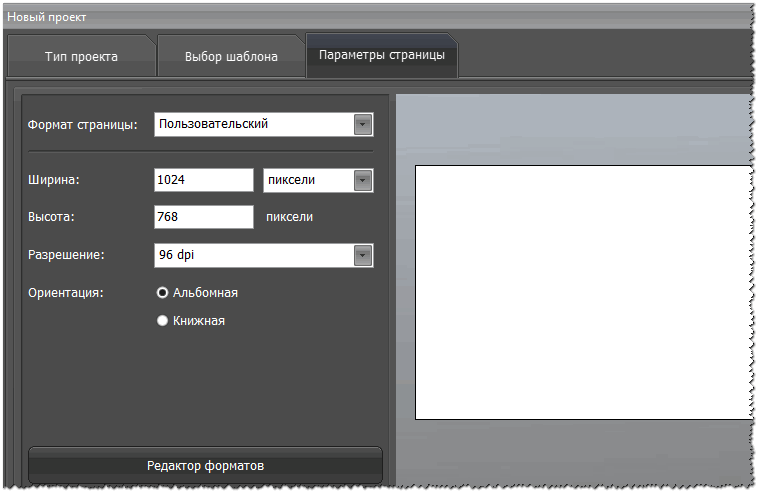

Кстати, обратите внимание, что в программе можно настроить фон, задать эффекты и рамки, написать текст, добавить украшения (всё это в статье не рассматриваю).
5) Последний шаг - сохранение фотоколлажа. Для этого нажмите кнопку "Сохранить/Сохранить как изображение" , или просто нажмите кнопки Shift+Ctrl+S .

6) Готовый коллаж - путешествие кота-разбойника на коллаже ниже!

PhotoScape
Отличный бесплатный фоторедактор, который может стать хорошей заменой Paint, и даже Adobe Photoshop (для пользователей, кто не работает профессионально с графикой). С помощью этого редактора можно создавать коллажи, редактировать фото (осветлять, затемнять, поворачивать, подрезать края, наносить различные элементы (стрелки, точки, прямые и пр.)), просматривать фото, конвертировать и многое другое.
Кстати, программа поддерживает все популярные версии Windows: 7, 8, 10 (32/64 bits), переведена полностью на русский язык. В общем, рекомендую к ознакомлению.
Создание коллажа в PhotoScape
1) После запуска программы выберите раздел "Страница" , см. скрин ниже.
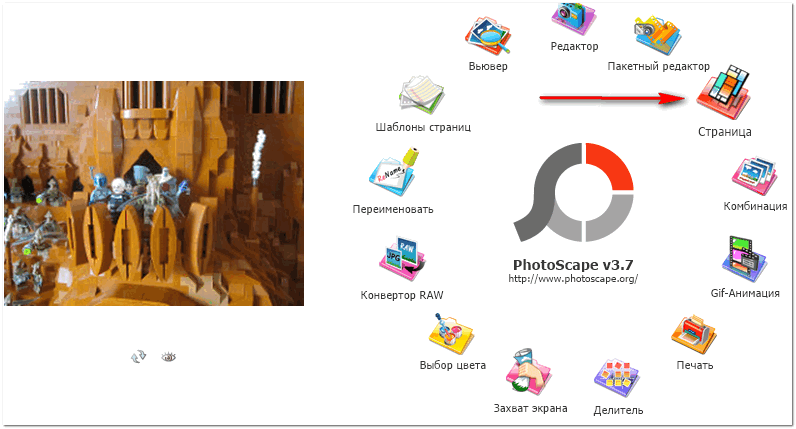
Затем откройте папку с вашими фото и перенесите их на ваш макет. Кстати, вы легко сможете подрезать картинки, и расположить их более удачно на страничке.
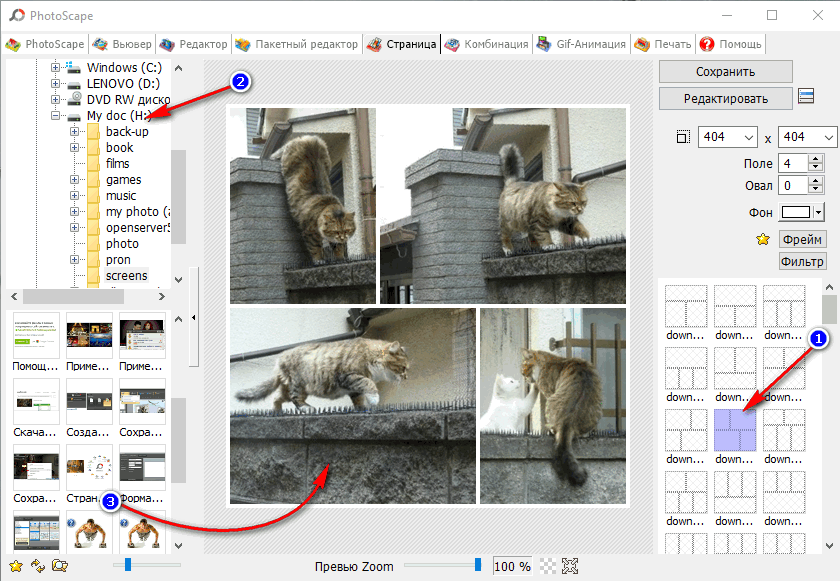
3) Затем укажите рамочку для каждого фото. Например, я выбрал "блокнотный" тип рамочки для своего коллажа про кота-путешественника. Пример ниже.

4) Мой фотоколлаж, сделанный за пару минут, представлен ниже. По-моему, совсем неплохо (а набив руку, коллажи будут еще лучше!).

Вообще, программ для создания коллажей очень много (это лет 20 назад - выбора софта практически не было). На мой взгляд, представленные выше пару программ - одни из лучших для начинающих для создания подобного "натюрморта" из домашних фото.
С помощью онлайн-сервисов
На мой скромный взгляд - это один из самых удобных и достойных сервисов для создания фотоколлажей в онлайн режиме. Несмотря на то, что сервис на английском, интерфейс сайта позволяет выполнять все действия по порядку (интуитивно понятно), и при помощи одной лишь мышки. Кстати, у сервиса есть PRO режим, позволяющий создавать еще более красивый и классные коллажи.
Покажу ниже, что у меня получилось...
1) После перехода на сайте - нужно нажать кнопку "Start" (пример ниже).
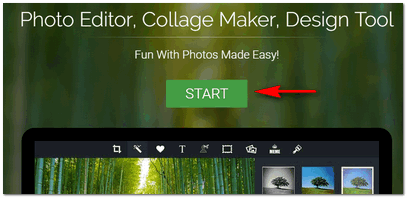

3) Затем вам будет предложено на выбор несколько десятков макетов: в форме кружков и сердечек, прямоугольные, смешанные и пр. Я решил остановиться на кружках...

4) Далее появиться окно редактора: сначала добавляете фото (кнопка "add photo" ), настраиваете фон (Frame Color), меняете размер полотна (Spacing), ставите тень каждому фону (Drop Shadow). В общем-то, все интуитивно понятно (пример показан ниже).
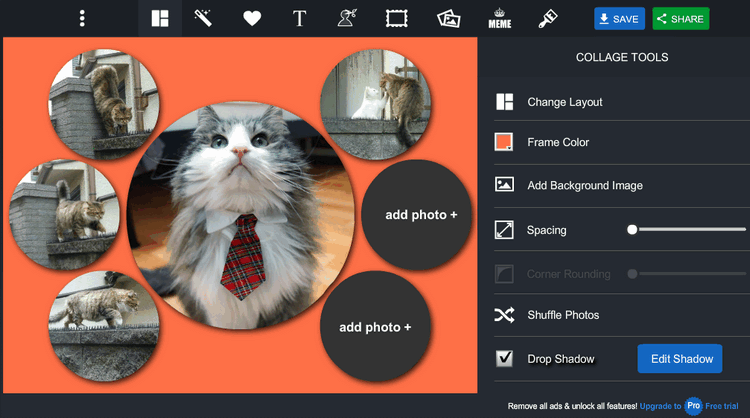
5) Чтобы получить готовый фотоколлаж к себе на ПК - просто нажмите кнопку "Save" . Готовый вариант представлен ниже (работа за пару минут выглядит довольно неплохо, хотя, конечно, фон можно было выбрать по удачнее, и добавить все фото, чтобы не было черных кругов).

Отличный сервис для создания высококачественных фотоколлажей (размер которых может доходить до нескольких мегабайт!). Многие аналогичные сервисы требуют платной подписки для создания таких качественных коллажей, здесь же все бесплатно!

Кроме того, пользоваться сервисом очень удобно: в процессе работы можно использовать привычные сочетания на клавиатуре: Ctrl+Z (отменить последнюю операцию), Del (удалить картинку), и т.д.
Хочу так же отметить, что сервис поддерживает русский язык (отдельное спасибо разработчикам, которые добавили несколько языков).
Создание высококачественного коллажа вместе с befunky
1) Первое, что делаем после открытия сайта - жмем кнопку сверху "Collage Maker" .
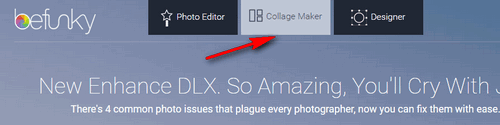

3) Следующее действие: выбор макета. Для этого воспользуйтесь значком с 4-мя квадратами на панели меню слева, и выберите подходящий вам. В общем-то, макетов здесь очень много: с большими фотками и маленькими, одинаковыми, с различным расположением фоток (на любой вкус!).
На скрине ниже показано, как выбрать и поменять макет.
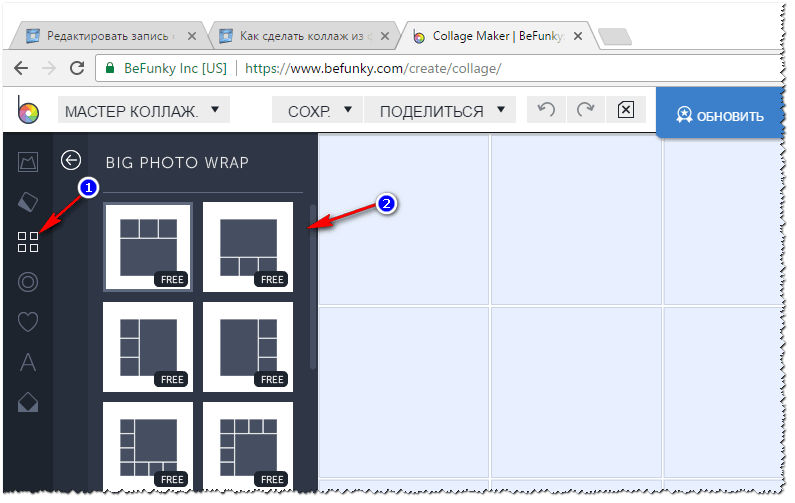
4) Следующий шаг: добавление фоток и картинок в ваш макет (коллаж). Здесь все просто: открываете менеджер изображений (значок такой - ) и загружаете свои фотографии.

5) По желанию можно добавить текст, различные узоры, элементы (прикольные овечки, очки, различные птички и пр. декорацию могут сделать ваши фото забавными и еще более удивительными, и неповторимыми!).
В общем-то, оформление фотоколлажа я отдаю вам на откуп, ничего сложного тут нет...
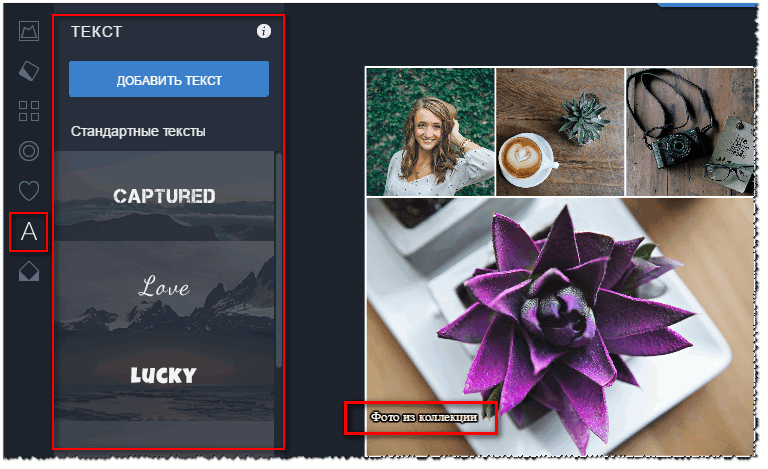
6) Последний штрих: сохранение проекта (для это в меню сверху есть спец. кнопка "Сохранить" , представлена на скрине ниже). Сохранить фотоколлаж можно в разных форматах (JPG, PNG), в разном качестве. Обратите внимание, что коллаж может довольно много весить: одна картинка до нескольких мегабайт!

7) Полученный мной коллаж при помощи этого сервиса представлен на скрине ниже. Вполне не дурно...

∞
А вы хотите создать прикольный арт? Если кто не знает - то это необычный (часто смешной и забавный) рисунок из вашего фото. Как на картинке выше с Юрием Никулиным (если кто не узнал).
∞
Вообще, подобных сайтов сейчас десятки, я привел лишь те, которые отличаются дружелюбностью к пользователю и предлагают весьма неплохой функционал, который устроит большинство пользователей "средней" руки. Кстати, буду признателен за дополнения по теме, сайты-то каждый день появляются новые, и наверняка, будут сервисы со временем и более привлекательные ☺.
На этом работу с фото завершаю, всем удачи и хороших коллажей!






